كيفية عمل نموذج form
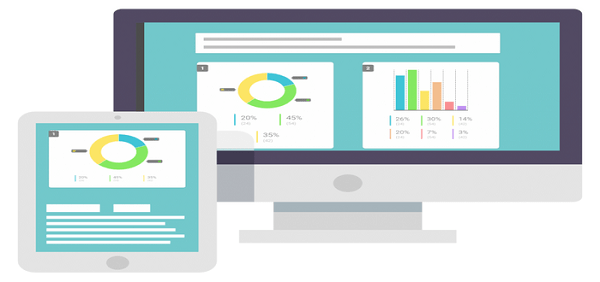
طريقة إنشاء نموذج هي طريقة يتم من خلالها عمل استبيان أو استطلاع رأي الجمهور أو مجموعة من الأشخاص حول موضوع معين ، حيث توجد العديد من المواقع الإلكترونية التي تقدم هذه الخدمة بتصميمات مختلفة تتناسب مع الموضوع. يظهر ، بصرف النظر عن هذا ، هناك العديد من المواقع المستخدمة لهذا الغرض. الهدف بشكل عام كما أوضحنا اليوم هو موقع الزيادة.
كيف تصنع استمارة
قدمت العديد من الشركات هذه الخدمة ، المسؤولة عن كيفية إعداد الاستمارة ، ومن بين الشركات التي تتصدر قائمة إجراء الاستبيان أو المسح شركة مايكروسوفت وجوجل ، والأخيرة معروفة بتخصصها في مجال الإعلانات. المتعلقة بخدمة البحث على الإنترنت ، واستمارة الاستبيان هي إحدى الخدمات التي تقدمها.
عندما يتم تصميم هذا النموذج لإنشاء استطلاع لتحديد الآراء حول موضوع ما أو إنشاء نموذج لمجموعة من الأسئلة للامتحان.
حيث يوجد العديد من المواقع التي تقدم هذا ، والتي غالبًا ما تتبع طرقًا متشابهة ، ولكن هناك بعض الأيقونات والأدوات التي تميز كل منها عن الأخرى ، لذلك سنعرض لك أفضل مصدرين يمكن من خلاله عمل هذا الاستبيان ، وهما هي Microsoft و Google ، وكذلك الطريقة التي يمكنك من خلالها إجراء مسح إلكتروني بطريقة سهلة.
كيفية إنشاء نموذج في Microsoft
لإنشاء نموذج فريد في Microsoft Office ، يجب عليك اتباع الإرشادات التالية التي ستساعدك على تحديد المسار الصحيح لإجراء استبيان أو استطلاع رأي:
1- في متصفح الويب الخاص بك ، انتقل إلى موقع Microsoft Form Builder الذي يمكن الوصول إليه بسهولة عن طريق النقر هنا.
2- سيطلب منك الموقع إدخال بياناتك الشخصية التي تشير إلى أنك مسجل به ، وقد تتمكن من استخدام حساب بريدك الإلكتروني أو Hotmail إذا لم يكن لديك حساب.
3- حدد نموذجًا جديدًا لبدء إعداد النموذج بسهولة وطرح الأسئلة التي تريد إجراء المسح عليها.
4- أدخل اسم النموذج ، ويمكنك كتابة تعليق إذا أردت.
5- بمجرد القيام بذلك ، انقر فوق الرمز لإضافة سؤال جديد إلى هذا النموذج.
6- حدد نوع الأسئلة التي ترغب في استكمال الاستبيان بها ، حيث ستجد أمامك مجموعة من أنواع الأسئلة المتاحة ، بما في ذلك خيارات الاختيار أو النص أو التصنيف أو التاريخ.
7- من الممكن النقر فوق أنواع الأسئلة الإضافية بحيث يمكنك اختيار التصنيف أو المقياس المطلوب أو الملف المراد تنزيله.
8- حدد القسم الذي تريد العمل به عن طريق تحديده لتنظيم أقسام أسئلتك.
9- إذا اخترت أسئلة الاختيار من متعدد ، أدخل النص المراد عرضه والنص الإضافي لكل خيار في الحقول ذات الصلة.
10- انقر فوق إضافة سؤال لإنشاء المزيد من الأسئلة في هذا النموذج.
11- إذا كنت ترغب في تغيير ترتيب الأسئلة بعد القيام بذلك ، يمكنك النقر فوق الأسهم المشار إليها لأعلى أو لأسفل وستجدها على الجانب الأيسر من كل سؤال قمت بتحديده. بالنسبة للأسئلة النصية ، اختر خيار الإجابة الطويلة إذا كنت بحاجة إلى مربع عرض أكبر.
12- إذا اخترت الأسئلة النصية ، فسيتعين عليك الالتزام ببعض قيودها.
13- لاختبار النموذج ، أدخل إجابات هذه الأسئلة في وضع المعاينة ، ثم اضغط على إرسال.
14- اضغط على الهاتف المحمول لترى كيف يبدو النموذج على هاتفك.
15- بعد الانتهاء من الأسئلة ، احفظ المستند حتى يمكن استخدامه.
كيفية إنشاء نموذج على جوجل
من بين الطرق الأخرى التي توضح لك كيفية تحضير نموذج لاستبيان أو استبيان ، استخدام موقع Google على الويب ، وهو أحد الخدمات التي تقدمها Google لإنشاء اختبارات أو أسئلة بطريقة سهلة وبسيطة لا تحتاج إلا إلى الاتصال بها. إلى الإنترنت وادخل الصفحة لإنشاء النموذج كما هو في الخطوات التالية:
1- قم بزيارة موقع Google Forms هنا.
2- سيؤدي الضغط على النموذج الفارغ إلى فتح نموذج جديد.
3- تغيير اسم النموذج بالضغط على النموذج بدون اسم ثم تسمية النموذج والنقر على “موافق”.
4- تغيير إعدادات النموذج من خيارات إعدادات النموذج.
5- قم بتغيير عنوان الاستمارة واضغط عليها وادخل العنوان المناسب مع العلم ان العنوان سيكون مرئيا لمن يرغب في الاشتراك في النموذج.
6- انقر فوق أيقونة الإضافة لإضافة سؤال.
7- إلى يسار عنوان السؤال ، حدد نوع السؤال المطلوب.
8- اكتب الإجابات المحتملة على سؤالك. لمنع الناس من عدم الإجابة على السؤال ، يرجى القيام بالخيار المطلوب.
9- يمكنك إضافة صورة من خلال النقر على أيقونة إضافة صورة في الجانب الأيسر من الصفحة.
10- تحديد أو تحميل صورة.
11- إذا كنت ترغب في حذف سؤال ، اضغط على السؤال أو الصورة ثم اضغط على أيقونة الحذف.
12- بعد ملء الاستمارة يمكنك معاينتها بالضغط على زر المعاينة على حاسوبك أو هاتفك المحمول.
13- ثم تقرر كيفية تلقي إجاباتك عن طريق البريد الإلكتروني أو بطريقة أخرى.
15- يمكنك الآن مشاركة النماذج بسهولة.
إنشاء اختبار إلكتروني في Google Forms
هناك مدرسون يتعين عليهم إعطاء الطلاب اختبارًا إلكترونيًا ، وأحيانًا يحتاج المتعلمون إلى التعليم عن بعد ، وهناك دورات ، وآخرون يتم عبر الإنترنت ، والعالم يتطور ، والأحداث والأمراض والأوبئة تجبر العديد من أقسام التعليم على نقل التعليم من الصفحة الرئيسية.
يمكنك أيضًا الوصول إلى الاختبارات عبر الإنترنت تحديدًا لامتحانات المدرسة أو الكلية من خلال نماذج Google ، ثم يمكن للمدرسين التحقق من إجابات الطلاب وتصنيفهم بشكل مناسب ، كل ذلك عن طريق إجراء الاختبار عبر الإنترنت باستخدام الخطوات التالية:
1- قم بزيارة Google Forms هنا.
2- حدد خيار الاختبار.
3- اختر النموذج الذي تريد إنشاء الاختبار منه ، أو اختر قالبًا فارغًا وصممه حسب الحاجة.
4- أدخل عنواناً للاختبار.
5- اختر إدخال بيانات الطالب في حقل السؤال الأول.
6- الضغط على علامة الجمع لإضافة سؤال آخر.
7- اختر نوع السؤال سواء كان سؤال اختيار من متعدد أو سؤال مقالي يجيب عليه الطالب.
8- حدد هذا كاختبار في الإعدادات على الصفحة.
9- انقر فوق إرسال بعد الانتهاء من أسئلة الاختبار.
10- حدد علامة تبويب الروابط في الشاشة المنبثقة لنسخ رابط الاختبار وإرساله إلى الطلاب.
ملاحظات مهمة عند استخدام جوجل لكتابة النموذج
بعد أن أوضحنا لك كيفية إنشاء نموذج ، هناك مجموعة من النقاط لمساعدتك في اتباع الخطوات في استخدام برنامج إنشاء النماذج داخل Google. المعلومات المتعلقة باستخدامك هي كما يلي:
- يمكنك حذف أي سؤال بعد إضافته ، ويمكنك عرض الجدول الزمني.
- من هنا يمكنك تنشيط نظام درجات المعلم بالنقر فوق النقطة الموجودة في الزاوية اليسرى العلوية من الجدول ، مع العديد من الخيارات المختلفة ، بما في ذلك خيار الاختبار.
- يوجد زر يحول النموذج إلى اختبار ، والنقر عليه ينشط الوظيفة ، وتحديد خيار الاختبار.
- يمكن إرسال تقدير النسخة مباشرة إلى الطالب بعد كل إرسال ، أو تركها للمعلم لمراجعتها.
- هناك خيارات أخرى متعلقة بالاختبار ، مثل اختيار ما إذا كنت تريد عرض إجابة وتقديرات صحيحة.
- يمكنك الحصول على طريقة الإجابة التي تتطلب الإجابة أن تحصل على إجابة عبر البريد الإلكتروني ، أو من خلال رابط إلى جدول بيانات Google ، أو جدول بيانات Google.
- يمكنك أيضًا إرسال روابط إلى النموذج أو مشاركتها مع الآخرين.
تعد مواقع إنشاء النماذج من الأساليب المتقدمة لكتابة الموضوعات وطرح الأسئلة بطريقة مختلفة ، كما أنها ساعدت المجتمع في الظروف الصعبة على مواصلة الرسالة التعليمية.







